تغییر اندازه خط در اتوکد از صفر تا صد همراه با فیلم رایگان

تغییر اندازه در اتوکد به چه شکل است؟ بسیاری از اوقات ممکن است به این مشکل برخورده باشید که اندازه گذاریها در اتوکد بسیار بزرگ و غیر قابل تحمل یا بسیار کوچک و غیر قابل تشخیص به نظر بیایند. آیا میدانید چگونه میتوان این مشکل را حل کرده و تغییر اندازه خط در اتوکد چطور انجام میشود؟
در این مقاله با ما همراه باشید تا با سادهترین روش ممکن برای تغییر اندازه فونت در اتوکد (Dimension) آشنا شوید. همچنین در این مقاله شما یاد خواهید گرفت که چگونه با استفاده از ابزار اندازه گذاری در اتوکد، تغییراتی در فونت ایجاد کنید و نقشه خود را به زیباترین و موزون ترین حالت ممکن در بیاورید.

%50 تخفیف رونمایی از دوره بازسازی فقط تا ساعت 12 امشب
تغییر اندازه خط در اتوکد
قبل از مطالعه ادامه مقاله حتما این فیلم را مشاهده کنید تا به زبانی ساده با مراحل تغییر اندازه خط یا فونت در اتوکد آشنا شوید. این فیلم تنها قسمت کوتاهی از آموزش اتوکد آکادمی عمران هست.
پیشنهاد میکنیم اگر مایل هستید فیلمهای بیشتری در این حوزه مشاهده کرده و با ریزه کاریهای اتوکد به خوبی آشنا شوید حتما به این آموزش سر بزنید.
هماطور که میدانید، شما در مبحث اندازه گذاریها، تغییرات زیادی از جمله فونت میتوانید انجام دهید. یکی از موارد دیگر، تغییر رنگ فونت دایمنشن هست که میتوانید آموزش این کار را هم به طور کامل مشاهده کنید. برای آشنایی با تمام ریزه کاریهای این مبحث پیشنهاد میکنیم حتما به مقاله تغییر رنگ خط در اتوکد سر بزنید.
تغییر سایز متن در اتوکد
برای تغییر سایز فونت Dimension در اتوکد، ابتدا یک شکل را رسم کنید. (برای مثال یک Rectangle) سپس شما میتوانید از طریق منوی کرکرهای Dimension اندازه گذاری را انجام دهید.
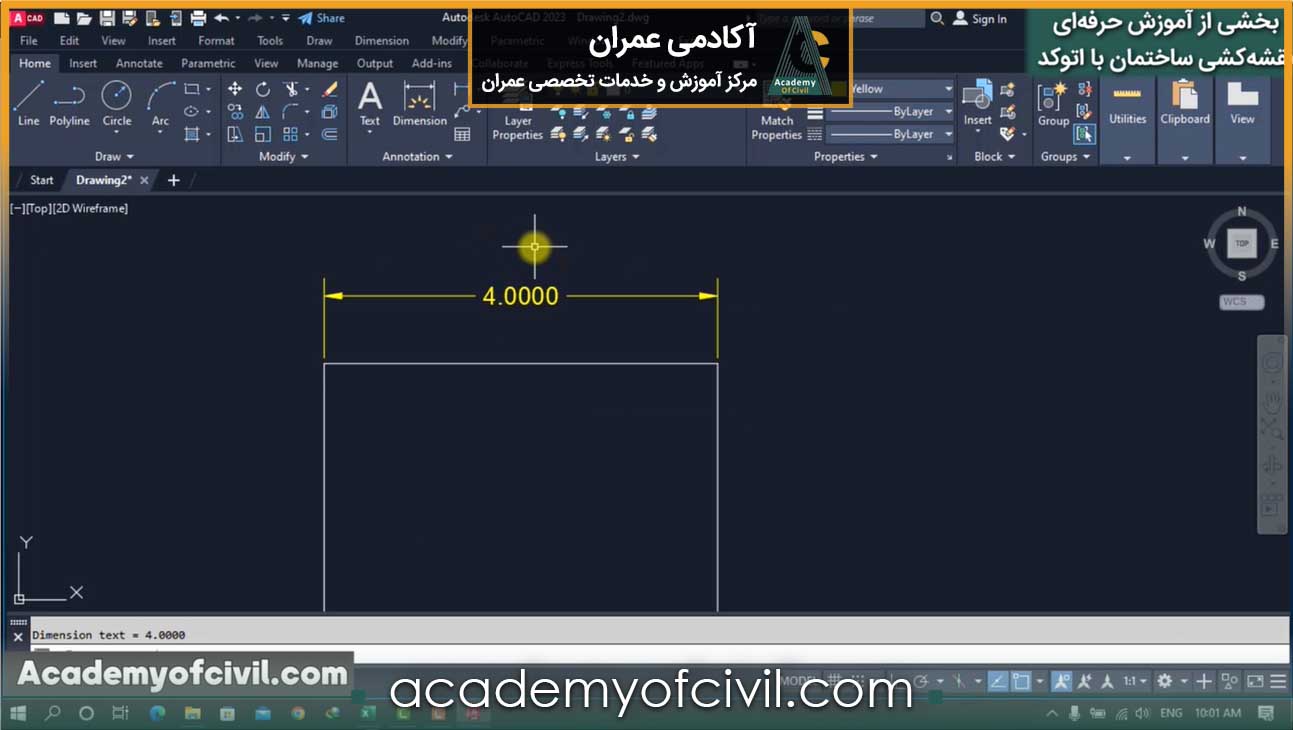
در این شرایط اگر شکلی که رسم کردهاید خیلی بزرگ یا خیلی کوچک باشد، اندازه گذاری شکل مورد نظر دو مشکل اساسی دارد. اول از همه این که فونت مقدار اندازه یا بسیار بزرگ نوشته شده یا بسیار کوچک و زیبایی کار را از بین برده است. و مشکل بعدی این که ممکن است مقدار اندازه با ۴ رقم اعشار نوشته شده باشد و لزومی نداشته باشد که اندازه با این تعداد اعشار نمایش داده شود. حال باید چه کرد؟
تغییر سایز فونت دایمنشن از Dimension Style در اتوکد
برای تغییرات در دایمنشنها، باید با زدن دکمه D همراه با enter به پنجره Dimension Style وارد شویم.
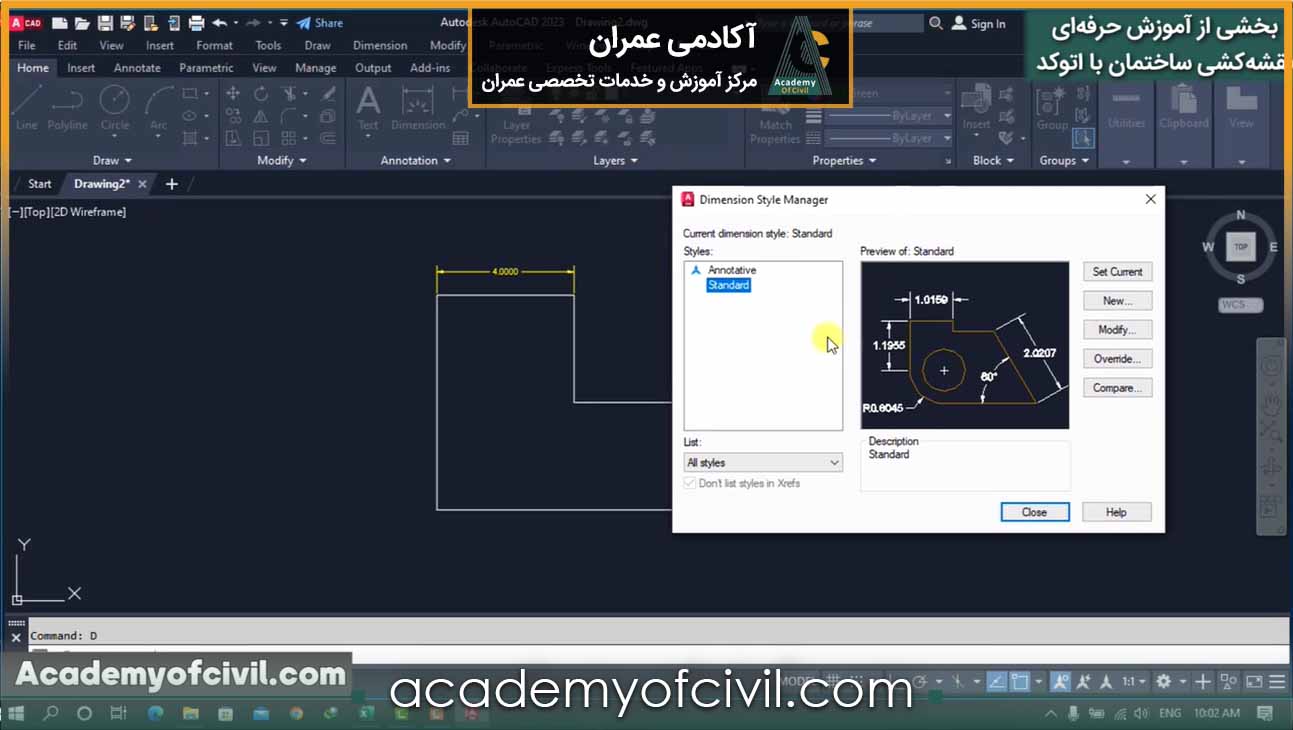
در پنجره Dimension Style مشاهده میکنید که حالت پیش فرض بر روی standard قرار دارد. برای تغییرات در این حالت، باید دکمه Modify را بزنید تا به پنجره تغییرات روی دایمنشنها وارد شوید.
در این پنجره شما چندین سربرگ دارید که میتوانید حالتهای مختلفی ایجاد کنید اما برای این که بتوانید سایز فونت را تغییر دهید باید به سربرگ Text بروید.

%50 تخفیف رونمایی از دوره بازسازی فقط تا ساعت 12 امشب
حالا شما میتوانید در بخش Text Height اندازه فونت اندازه گذاری را به راحتی تغییر دهید. سعی کنید با چند بار آزمون و خطا، به بهترین اندازه برای نقشه مورد نظر خود برسید تا خواناییاش حفظ شده و علاوه بر آن، بزرگتر از خود نقشه در چشم بیننده ظاهر نشود.
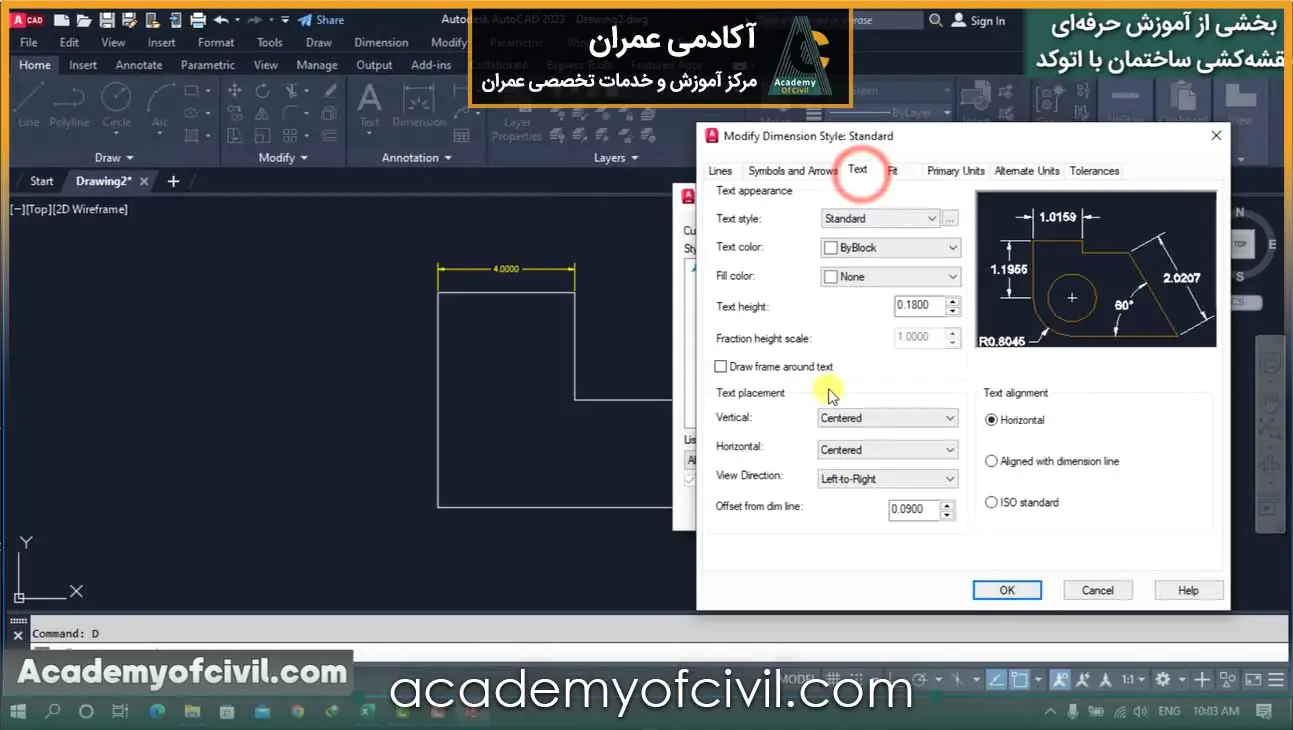
تعیین تعداد رقم اعشار اندازه گذاریها در اتوکد
برای تغییر تعداد رقم اعشار دایمنشنها باز هم با زدن دکمه D همراه با دکمه enter، به بخش Dimension Style وارد شوید. سپس به قسمت Modify بروید و گزینه Primary Units را انتخاب کنید. در این بخش شما میتوانید از قسمت Precision تعداد اعشار مورد نظر خود را با توجه به نیاز خود و دقت نقشههایی که دارید، انتخاب کنید.

با انجام مراحلی که در بالا ذکر شد، کار شما بسیار حرفهایتر رسم شده و به بهترین شکل دیده میشود. همچنین شما میتوانید با همین تغییرات کوچک مثل تغییر اندازه فونت دایمنشن تمایز زیادی نسبت به نقشههای عادی در اتوکد ایجاد کنید.

مسیر پیشنهادی مطالعه مقالات آکادمی عمران

















خیلی ممنون از راهنمایتون
موفق باشین.